※このページには広告を含むことがあります。
このような悩みを解決します。
みなさんはタスク管理にどのツールを使っていますか?「Todoist」のことも知っていますか?
Todoistはアメリカ発のシンプルで使いやすいタスク管理ツールで、個人からチームまで利用でき、他のツールにはない画期的な機能もあります。他のツールを使う方も、1度Todoistの機能は試してみる価値があります。

実際に私は2023年にタスク管理ツールを移行する際、Todoistを含め「Notion」「Backlog」「Trello」「monday.com」「Asana」100種類以上のツールを比較検討し、Notionに移行しました。
そこでこのページでは私の実体験もふまえて、タスク管理ツール「Todoist」について1ページで網羅的に紹介します。
このページを読むとTodoistはどんなツールか、自分に最適な機能があるかがわかり、始め方から使い方まで導入後の画面を見ながら要点を知ることができます。
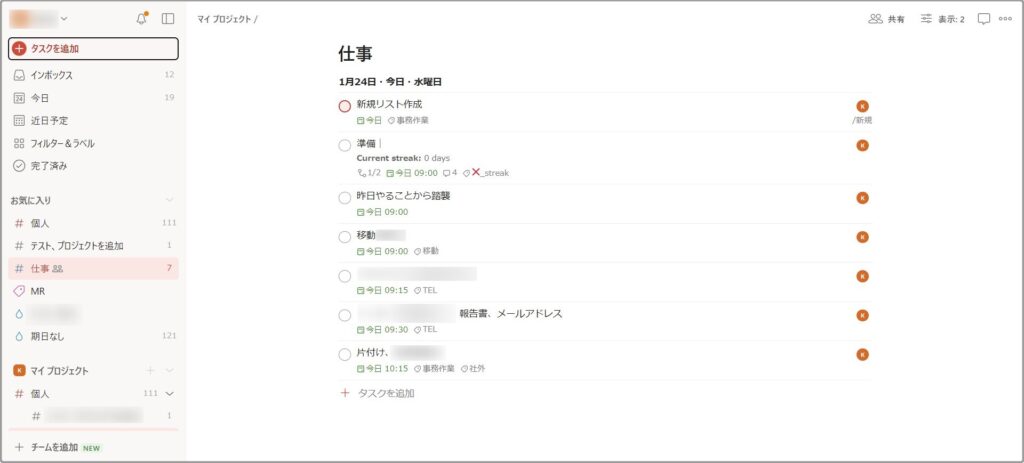
先にTodoistの概要を紹介します。
- タスクを作成してプロジェクト・セクションに分けて管理し、外部機能と連携できる
- リスト、カンバン(、有料でカレンダー)表示のシンプルなタスク管理が可能
- タスク名に入力した内容が自動でラベル付けできて、使い勝手が感動的
- 他ツールにはない「位置情報によるリマインド(有料)」「カルマ・ゴール設定による達成感」など魅力だが、総合的な機能は少なめ
詳しく解説します。

-
- 中小メーカーの営業職
…既存顧客100社500名以上、新規営業も行う
≫実務に活かせる!業務効率化のアイデア集
- 中小メーカーの営業職
-
- 業務効率化のために始めたタスク管理歴10年
…手書きメモ→iPhone純正メモアプリ→Googleカレンダー→Notion
≫Notionのおすすめタスク管理テンプレート
- 業務効率化のために始めたタスク管理歴10年
-
- 営業成績
…2023年:前年対比131.9%・目標対比118.3%
…2024年:前年対比99.2%・目標対比89.3%
- 営業成績
Todoistとは?シンプルで使いやすいタスク管理ツール
Todoist(トゥドゥイスト)は使いやすさに優れたシンプルなタスク管理ツールで、個人からチームのビジネス利用まで、幅広い用途に使えます。
タスク管理ツールとしての機能は豊富とは言えませんが、他のツールにはない機能(タスク名から自動ラベル付け・位置情報でリマインド(有料))もあり魅力的です。
Todoistの特徴は以下5つです。
- シンプルなデザインで直感操作が有効
…誰でも簡単にタスク管理できる - カスタマイズ可能
…タスクに追加情報(ラベル)を付与して自分好みの使いやすさに変更可能 - マルチデバイス対応
…パソコン、モバイルから最新情報にアクセスでき、外出中でも仕事が滞らない - 進捗管理と統計
…タスクの完了度合いを視覚的に確認でき、日々の振り返りが簡単 - チームで共有
…ビジネスプラン(有料)だとユーザー数無制限で、チーム利用も可能
Todoistはシンプルで使いやすく、シンプルなデザインと多彩な機能が特長です。アップデートの頻度も高く、今後の新機能が楽しみです。
Todoistの最新機能(2024年2月時点)
Todoistは毎月アップデートされており(2024年2月時点)、最近ではチーム利用に向けた機能のアップデートが豊富です。
- フィルターとラベルでカレンダービューが使えるように改良(※有料)(2024年2月13日追加)|スケジュールを俯瞰して把握しやすくなった
- 同じメールドメインを持つメンバーのチーム参加が簡単になった(2024年2月8日追加)|会社内のチーム利用で、IT初心者も導入しやすい
- フィルターに「ラベル」「優先度」「予定日」が追加(2024年2月8日追加)|タスクを抽出する選択肢が増えて、作業内容別に・予定日別にアクセスしやすくなった
フィルターとラベルでカレンダービューが使えるように改良

設定したフィルター・ラベルーの画面でもカレンダー形式でタスク一覧を見れるようになりました。
表示方法は、サイドバー「フィルター&ラベル」で作成したフィルター・ラベルを選択し、画面左上「表示」の「カレンダー」を選択(※有料)します。

フィルター・ラベルは「お気に入りに追加」しておくと、画面に移動しやすくておすすめです。
同じメールドメインを持つメンバーのチーム参加が簡単になった
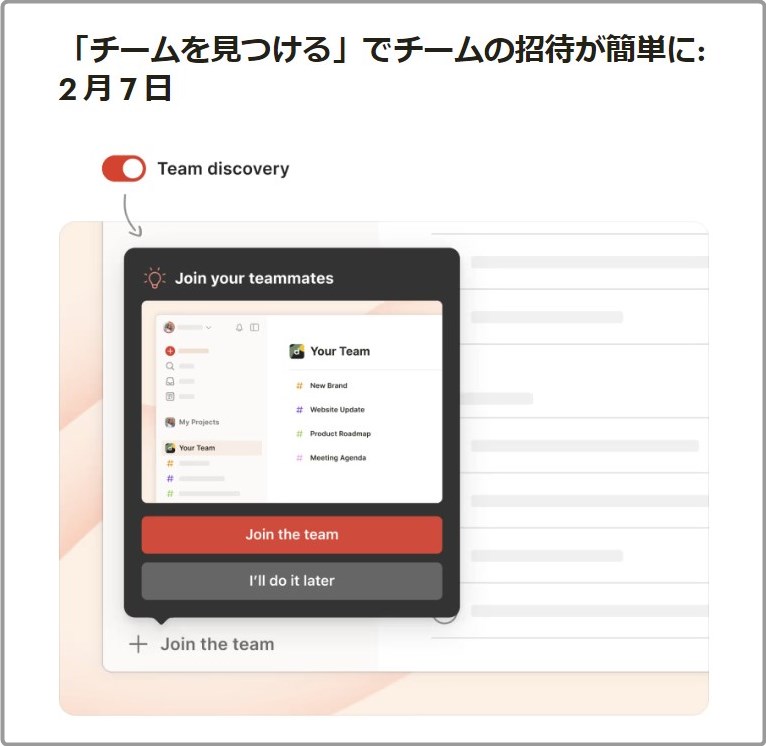
会社のメールアドレス(ドメイン)でアカウント登録すると、自動的にチームへ参加できます。
設定は、画面左上「アカウント名」の「設定」[O]→[S]から、下部「チーム設定」の「チームを見つける」をオンにします。
フィルターに「ラベル」「優先度」「予定日」が追加
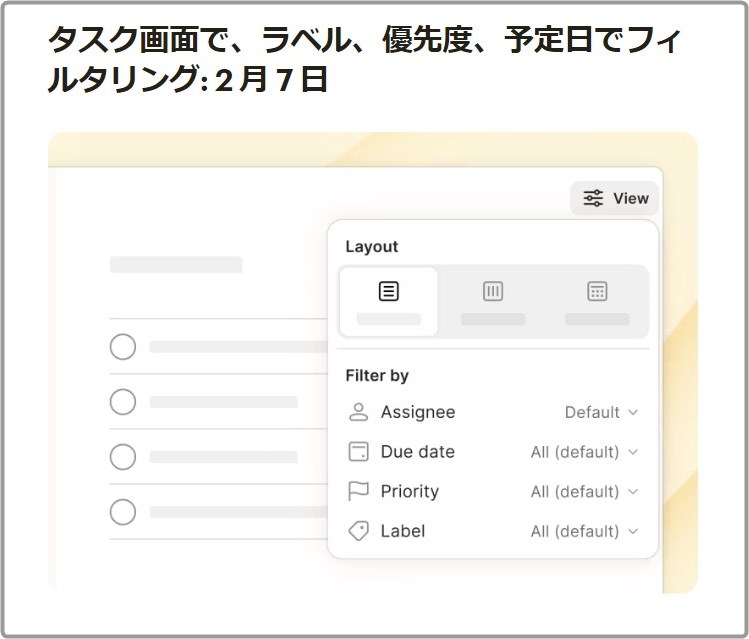
フィルターの項目が増え、「ラベル」「優先度」「予定日」でも表示可能になりました。
特に独自に設定できる「ラベル」は、作業別(TEL、メールなど)を設定しておくと、外出中などの隙間時間に終えれる作業をすぐに見つけれるので便利です。
設定は、画面右上「表示」の下部「以下でフィルター」から選びます。
Todoistはスマホ・PC・デスクトップアプリに対応
Todoistは主要なデバイスとブラウザに対応し、誰でも導入しやすいです。
特徴は以下3点です。
- 主要なデバイス、ブラウザに対応し、ほとんどの使用環境で心配なく使える
- Linuxにも対応している
- オンプレミス版はない
詳しくは下表をご覧ください。
| 内容 | 利用可否・詳細 |
|---|---|
| PC|アプリ | ◎ ・Mac ・Windows ・Linux |
| PC|ブラウザ | ◎ |
| PC|オンプレミス | ー |
| モバイル|アプリ | ◎ ・iOS15.0以降 |
| モバイル|ブラウザ | ◎ ・iOS15.0 ・Android |
| 対応ブラウザ | ・Chrome拡張機能 ・Firefox拡張機能 ・Microsoft Edge ・Safari |
Todoistはこれらの主要なデバイス・ブラウザで使えます。
Todoistでタスク管理するメリット9つ
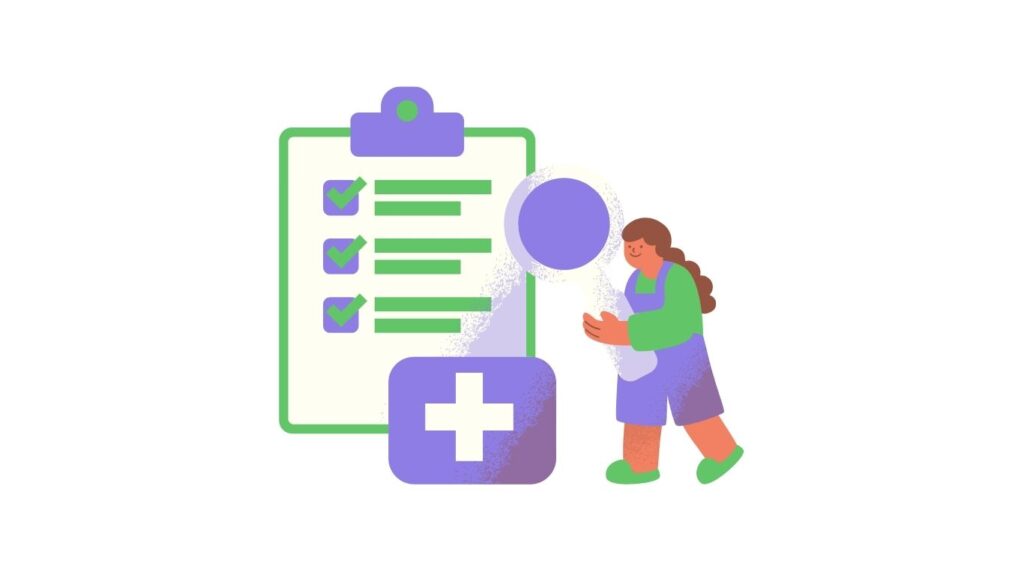
Todoistはシンプルな画面でタスク管理ができ、誰でも仕事に役立ちます。
詳しいメリット9つを紹介します。
- マルチデバイス対応
…外出中でもタスクを確認でき、仕事が滞らず時間を有効活用できます。 - 優先順位を簡単に設定できる
…重要な作業に集中できて作業効率があがります。 - ショートカットキーが豊富
…マウスに触れずにタスク作成でき、スムーズに作業ができます。 - リアルタイムで同期
…作成・編集した内容は即時同期され、安心して使える。 - タスク名の入力と同時にラベル作成ができる
…作業効率があがります。 - タスクに期限・優先順位・ラベル・コメントを入力できる
…高機能なタスク管理ができる。 - タスクを共有可能
…タスクを共有して複数人でも使え、チームメンバーとリアルタイムな情報共有ができます。 - タスク管理の自動化
…プロジェクトテンプレート・リスケジュールを使い、一部の操作を自動化できます。 - ゲーミフィケーション
…ゲーム要素を取り入れ、毎日・毎週のタスク数にゴール設定をでき、達成するとトロフィー画像が表示されてモチベーションがあがります。
一方でデメリットはTodoistのタスク管理機能が全体的に少ない点で、高機能さを求める場合は他ツールが最適な場合もあります。
以上の通りTodoistはシンプルかつ様々な機能があり、仕事の成果と作業効率をあげられます。
Todoistでタスク管理するデメリット
Todoistはシンプルで使いやすいタスク管理ツールですが、高度で複雑な機能がない点がデメリットです。タスク管理を長く実践するうちに出てくるやりたいことを、Todoistだけでは実現できない可能性があります。
ツールを導入する際は自分に合うか?致命的な使いづらさが無いか?を確認すると、導入後の不一致が減り、長く使うツールを選ぶことができます。使ううちに求める機能が増える可能性もあり、長期目線で考えることも大切です。
実際に私がTodoistを操作して実感したデメリットを紹介します。
- タスク数に制限がある
…全ての料金プランでプロジェクトあたりのタスク数が上限300個で、大規模なタスク管理には不向きです。対策は、タスクを完了させる・削除する・別のプロジェクトに分ける必要があります。 - テーブルレイアウトがない
…複数のタスク情報を一覧で見ることができません。
例えば、エクセルのような表示形式に慣れている方にとっては使いづらいです。 - ガントチャート(タイムライン)機能がない
…タスクの時間軸の長さを棒の長さで表示できず、直感的に理解しづらいです。他の外部ツールと連携することで使うことができます。
≫Todoist と Ganttify を合わせて使う|Todoistヘルプセンター - タスクテンプレートがない
…タスクテンプレートの機能がなく、定型タスクを自動作成できず、作業の簡素化には不向きです。Todoistテンプレートはありますが、プロジェクト全体のページ構成を簡素化する機能です。連携機能でFast Task Creatorを使うと、タスクテンプレート機能を使えます。 - 自動化機能がなく、作業の効率化は限定的
…タスクの状況に応じて管理作業を自動化できる機能はありません。外部ツールと連携して自動化する必要があります。 - 絞り込み検索は使えない
…絞り込み検索の操作方法は公式ページに書いてありますが、指定のキーワードを入れて検索しても絞り込みが機能せず、実際には使えません。 - 海外企業が提供し、チーム利用に不安感がある
…Todoistはアメリカで開発されたツールのため、初めてチーム・企業で使うにはサポートや言語の壁があり、不安に感じます。
Todoistではこれらのデメリットがあります。必ず使いたい機能が含まれないか確認し、導入後に後悔しないよう気を付けましょう。
タスク管理の成果をあげる基本機能
Todoistを活用して仕事で成果をあげるタスク管理の基本機能を紹介します。
特徴は以下4つです。
- リスト、カンバンのシンプルなタスク管理が可能
- 位置情報によるリマインドができる(有料)
- アクティブなタスク数に制限(300)があり、超えないよう整理しながら使う必要がある
- プロジェクト数に上限があるが、親子プロジェクト・フォルダ分けができる
主要な13機能を下表でご紹介します。
| 機能 | 利用可否 |
|---|---|
| タスク作成 無制限 | ー 全プラン上限300 ※1プロジェクトごと ※未完了のタスク |
| リスト | ◎ |
| テーブル | ー |
| カンバン | ◎ |
| カレンダー | ○ 有料プロ以上 月488円/人~ |
| ガントチャート | ー |
| ギャラリー | ー |
| マップ | ー |
| タスクの詳細 | ◎ |
| 情報を追加 | ◎ “ラベル” |
| カテゴリ分け 1つ以上 | ◎ ”ラベル” |
| 時間管理 | ○ ”所要時間” 有料プロ以上 月488円/人~ |
| 締め切り (期限) | ○ ”期限” 有料プロ以上 月488円/人~ |
| 開始日時を記録 | ー |
| 終了日時を記録 | ー |
| サブタスクの登録 | ◎ |
| 機能 | 利用可否 |
|---|---|
| メールでタスク作成 | ◎ |
| バーンダウン | ー 要外部ツール連携 |
| リマインド 日時 | ◯ 有料プロ以上 月488円/人〜 “リマインダー” |
| リマインド 位置情報 | ◯ 有料プロ以上 月488円/人〜 “リマインダー” |
| タスクごとに リマインド | ◯ 有料プロ以上 月488円/人〜 “リマインダー” |
| デスクトップ通知 | ◎ |
| メール通知 | ◎ |
| モバイル通知 (プッシュ通知) | ◎ |
| 通知ボックスで リマインド表示 | ◎ |
| 過去のタスクが 消えない | ◎ |
| 前後(依存)関係 | ー 要外部ツール連携 |
| 優先度 | ◎ 4段階 |
| タスクのカテゴリ分け 2つ以上 | ◎ “ラベル” “セクション” |
| 見積時間を設定 | ◯ ”所要時間” 有料プロ以上 月488円/人〜 |
| 作業予定時間の 合計を自動計算 | ◯ ”所要時間” 有料プロ以上 月488円/人〜 |
| 実績時間を設定 | ー |
| 作業実績時間の 合計を自動計算 | ー |
| タスク時間を計測 | ー 要外部ツール連携 |
| 作業時間の レポート・統計 集計 | ー 要外部ツール連携 |
| 作業時間の レポート・統計 グラフ化 | ー 要外部ツール連携 |
| タスクの並び替え (ソート) | ◎ |
| 外部カレンダー連携 | ◎ |
| 外部カレンダーと 常時連携 | ◎ |
| 外部ツール連携 | ◎ 124種 (2025年5月時点) |
| API連携 | ◎ |
| カレンダーの表示期間 切替可能 | ○ 2種 週・月 有料プロ以上 月488円/人~ |
| カレンダー内で タスクを 上下並び替え | ○ 有料プロ以上 月488円/人~ |
| ガントチャートの 表示期間 切替可能 | ー |
| カンバンでタスクを 上下並び替え | ◎ ”ボード” |
| カンバンの 名称を変更 | ◎ |
| カンバンの 枚数を追加 | ◎ 上限20 ”セクション” |
| サブタスクに 詳細情報の追加 | ◎ タスク同様 |
| サブタスクを 通常タスクとして 管理(紐づけ) | ◎ |
| フィルター | ◎ 保存可能 |
| フィルターを保存 (1クリックで見る) ※ビューの数 | ◎ 3個 有料プロ~ 150個 |
| ダッシュボード (全体の確認) | ◎ ”カルマ” 簡易タスク数 |
| プロジェクト数 無制限 | ー ・個人5個:無料 ・個人300個:プロ月488円/人~ ・個人300個、 チーム500個:ビジネス月688円/人~ |
| 親子プロジェクト | ◎ ※マイプロジェクトのみ |
| プロジェクトの フォルダ分け | ◎ ※チームスペースのみ |
機能が少ない分シンプルな画面構成で、初心者にも使いやすいです。

2024年1月17日のアップデートではチームワークスペースが追加され、チーム機能が強化されていますね。
タスク管理の作業効率があがる機能
Todoistで作業効率があがる機能は「繰り返し」「検索」などが便利です。他のツールに比べると多くありませんが、ある程度の効率化は可能です。
特徴は以下3つです。
- 自動化、AIは外部ツール連携で可能
- 検索は使えるが絞り込み検索ができない
- タスクのテンプレート機能がない
主要5機能を下表で紹介します。
| 機能 | 利用可否 |
|---|---|
| 検索 | ◎ |
| タスクの テンプレート | ー 要外部ツール連携 |
| 繰り返し | ◎ |
| 自動化 | ー 要外部ツール連携 |
| 機能 | 利用可否 |
|---|---|
| AI | ○ 有料プロ以上 月488円/人~ ※PCのみ |
| タスクの一括編集 | ◎ |
| ショートカットキー | ◎ |
| マークダウン記法 | ◎ |
| タスクを複製 (コピー) | ◎ |
| 検索したタスクを 日別に見れる(一覧) | △ 完了したタスクの検索 のみ有効 |
| 絞り込み検索 | △ ルールが厳格 機能しない |
| 検索 プロジェクト横断 | ◎ |
| 検索キーワードと 条件の保存 | ◎ 直近5件 |
| タスク詳細の 表示方法が簡単 | ◎ |
| タスクの一括登録 インポート | ◎ ・コピペ ・インポート |
| タスクのエクスポート | ◎ |
| ページ全体の テンプレート (使用) | ◎ |
| ページ全体の テンプレート (作成) | ◎ |
Todoistは作業効率があがる機能が少ないため、特定の機能に絞ってシンプルに使いたい初心者に最適です。
安心できる機能
Todoistは歴史も長く無料で使えて日本語にも対応し、誰でも安心して使えます。
特徴は以下3つです。
- タスク管理機能は構築済みで、誰でもすぐに使い始められる
- 無料で継続利用でき、有料ビジネスプランのみ14日間のトライアルが可能
…過去は30日間でしたが、短縮されました。 - 2007年設立で歴史が長く、ユーザー数は世界に3,000万人以上(2025年5月時点)いる
主要12機能は下表をご覧ください。
| 機能 | 利用可否 |
|---|---|
| 長期間不使用でも データ削除されない | ◎ 8か月検証済み |
| タスク管理機能が 構築済み | ◎ |
| 無料のまま 継続使用 | ◎ |
| 初期費用が無料 | ◎ |
| 有料プランの 無料トライアル可 | ◎ ※ビジネスのみ 14日間 (過去30日間) |
| 料金プラン月額 (年払) | ・初心者:無料 ・プロ:488円/人 ・ビジネス:688円/人 |
| 料金プラン月額 (月払) | ・初心者:無料 ・プロ:588円/人 ・ビジネス:888円/人 |
| 料金単位 | ユーザー |
| 支払方法 | ・クレジットカード |
| 返金保証 | ◎ 年払いのみ30日以内 |
| お得な使い方 | ー 過去の割引 ・学生 ・NPO |
| 日本語で使える | ◎ |
| 操作方法・サポートが 日本語 | ◎ |
Todoistは無料で個人からチームまで利用でき、誰でも使いやすいタスク管理ツールです。

Todoistは全員フルリモート勤務で、集約された本社機能は存在しないようですね。
利用人数|個人からチームまで対応可能
Todoistは個人からチームまで利用可能です。
特徴は以下3つです。
- 個人利用は初心者(無料)~プロプラン(有料)がおすすめ
- 個人プロジェクトは5人、チームプロジェクトは250人まで利用可能
- 6名以上のゲスト利用はビジネスプランが必要
詳細は下表をご覧ください。
| 内容 | 詳細 |
|---|---|
| 利用可能人数 | メンバー ・1人:無料~ ・無制限:月688円/人~ ゲスト ・~5人:無料~ ・無制限:月688円/人~ ※1プロジェクトあたり 最大250ゲスト |
セキュリティ対策とデータ保護
Todoistのセキュリティ対策は他ツールほど細かく開示されていませんが、主要な対策には取り組んでいます。
特徴は以下3つです。
- GDPRに準拠し、AWS・AES・TLSで暗号化している
- 毎日自動でバックアップをとり、有事の際も安心(復元は有料)
- エンジニアチームは24時間365日体制で備えている
詳細は下表をご覧ください。
| 内容 | 詳細 |
|---|---|
| 外部認証 | ・GDPRに準拠 |
| サービス全般 | ・AWSを利用 ・AES256で暗号化 ・TLS1.1~1.2 ・ファイアーウォール保護 ・二要素認証 (有料 月688円/人~) ・2種のユーザーロールと アクセス権限 ・毎日自動でバックアップ作成 |
| 社内の対策 | ・バグバウンティプログラム ・24 時間 365 日体制 ・厳格なアクセス ポリシー |
Todoistはセキュリティ対策の開示は少ないですが、主要な取り組みを実施しています。
≫セキュリティ、プライバシー、GDPR について|Todoist公式ページ

ただしリスクがゼロとは言い切れませんので、ユーザーにできる対策にも取り組むとさらに安心して使えます。
Todoistの会社概要
Todoistは2007年にDoist Inc.(アメリカ)が開発・提供したクラウド型タスク管理ツールで、見た目がシンプルなため誰でも使いやすいです。
2025年5月時点で世界3,000万人以上のユーザーが利用しています。
CEOのAmir Salihefendić氏はミッションを「より充実した働き方、生き方を実現するためのツールを開発すること」と掲げ、Todoistを通じて充実した暮らしのサポートを目指しています。
Todoist社の会社概要は下表のとおりです。
Todoistの口コミと評判

Todoistでタスク管理に関する口コミをご紹介します。
総評すると、比較的良い口コミが多く見つかりましたが、いまいちな声も少なからずありました。
良い口コミ13個
良い口コミは以下2つの意見が多いです。
- 機能が使いやすい
- モチベーションがあがる
詳しく13個ご紹介します。
「Googleカレンダーを使っていると自動反映できて便利」
「Googleカレンダーと同期・階層分け・スマホとPCを同期できる」
「Googleカレンダーと同期できて便利」
「やったことが消えずに残って良い」
「タスク追加時にストレスがなく、繰り返しも登録しやすい」
「日にちで管理するのに便利」
「箇条書きをタスクに分解してくれる」
「やることにラベルをつけたら作業がはかどった」
「タスク名にリンクを貼るとタイトル表示になって良い」
「進捗の一覧が見れる」
「日時の切替・繰り返し・リマインダー・達成感があって良い」
「適度なノルマがモチベーションをあげてくれる」
「褒めてくれて良い」
いまいちな口コミ5つ
いまいちな口コミは以下2つの意見が多いです。
- 見づらい
- 機能に不満
詳しく5つ紹介します。
「タスクが多いとみづらい」
「”何時に作業する”と設定できない」
「色の選べる幅が狭い」
「1日の区切りを設定できない」
「よく使うラベルが上に表示されると嬉しい」
以上が実際にTodoistを使用するユーザーの声です。
企業の導入事例
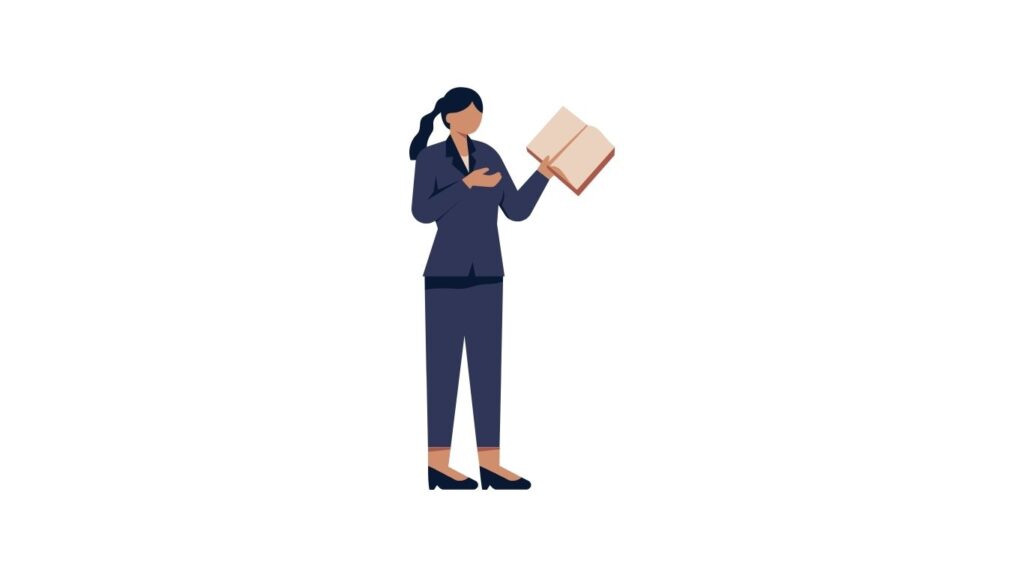
Todoistは世界で5万以上のチームに利用されています。
導入企業の一例を紹介します。
- HARE CONSTRUCTION
- solares bauen
- BIRGO
- XCEED Real estate
- ARDY Construction
- solareff
- DFA Consulting
- IRON &OAK
その他の事例はTodoistの公式サイトで確認できます。
Todoistと他タスク管理ツールの違い
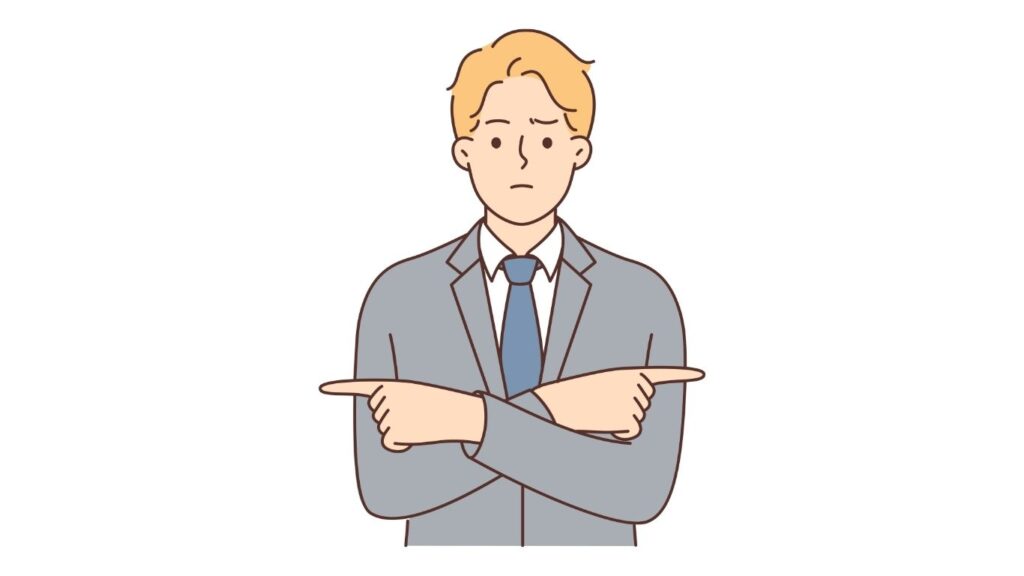
Todoistが他ツールと比べて一番魅力的な点は
タスク名に入力した内容が自動でラベル付けされる
点です。語頭につけるマーク(Todoist公式サイト)を覚える必要がありますが、ラベル付け作業が不要になり、作業効率があがります。
他にも以下6つの違いがあります。
- 主要な機能は少ない分、シンプルで誰でも使いやすい
- 有料プランの料金が比較的安い
- ダッシュボードにTodoistカルマ・ゴールといったゲーミフィケーションがあり、モチベーションがあがる
- 位置情報でリマインド設定できる
- Linuxにも対応している
- 初リリース2007年で歴史が長く、ユーザー数も世界3,000万人以上でトップクラスに多い
タスク数に上限(未完了300)がある点がデメリットですが、定期的に整理すれば解決できます。
主要な機能の違いは下表のとおりです。
| ツール \ 機能 | Todoist | Notion↗ | 【チーム利用に】 Backlog↗ | 【個人利用に】 Asana↗ |
|---|---|---|---|---|
| タスク作成 無制限 | ー 全プラン上限300 ※1プロジェクトごと ※削除済みを除く | ◎ ・個人利用の無料プラン (複数ゲスト可) (「メンバーなし」または 「10人以下のゲスト利用」) ・チーム利用の有料プラン (複数メンバー可) (月1,650円/人~) | ◎ | ◎ |
| リスト | ◎ | ◎ | ー | ー |
| テーブル | ー | ◎ | ◎ | ◎ “リスト” |
| カンバン | ◎ | ◎ | ◎ | ◎ “ボード” |
| カレンダー | ○ 有料プロ以上 月488円/人~ | ◎ | ー 要外部連携 | ◎ |
| ガントチャート | ー | ◎ | ○ 有料スタンダード以上 月16,720円/スペース~ | ○ “ガント” 有料Starter以上 月1,200円/人~ |
| バーンダウン | ー 要外部ツール連携 | ー 要外部ツール連携 | ○ 有料スタンダード以上 月16,720円/スペース~ | ○ 有料Starter以上 月1,200円/人~ |
| タスクの並び替え (ソート) | ◎ | ◎ | ◎ | ◎ |
| フィルター | ◎ 保存可能 | ◎ | ◎ | ◎ |
| ダッシュボード (全体の確認) | ◎ ”カルマ” 簡易タスク数 | ◎ | ◎ | ◎ |
| 検索 | ◎ | ◎ | ◎ | ◎ |
| タスクの テンプレート | ー 要外部ツール連携 | ◎ | ○ 有料スタンダード以上 月16,720円/スペース~ | ○ 有料Starter以上 月1,200円/人~ |
| 繰り返し | ◎ | ◎ | ー 要外部ツール連携 | ◎ |
| 自動化 | ー 要外部ツール連携 | ○ 有料 ・Slack通知:無料 ・情報の変更:月1,650円/人~ | ー 要外部ツール連携 | ○ “ルール” 有料Starter以上 ・月250回まで: 月1,200円/人~ ・月25,000回まで: 月2,700円/人~ ・無制限:要お問い合わせ |
| AI | ○ 有料プロ以上 月488円/人~ ※PCのみ | ○ 有料 ・20回まで:無料 ・無制限:月1,350円/人~ | ー 要外部ツール連携 | ○ “Asana AI” 有料 ・月150回迄: 月1,200円/人~ ・月1,500回迄: 月2,700円/人~ ・無制限:要お問い合わせ |
| ショートカットキー | ◎ | ◎ | ◎ | ◎ |
| タスクを複製 (コピー) | ◎ | ◎ | ◎ | ◎ |
| 絞り込み検索 | △ ルールが厳格 機能しない | ◎ | ◎ | ○ 有料Starter以上 月1,200円/人~ |
| 検索 プロジェクト横断 | ◎ | ◎ | ○ 有料スターター以上 月2,821.5円/スペース~ | ◎ |
| 検索キーワードと 条件の保存 | ◎ 直近5件 | ー | ◎ 入力中1件 | ◎ 直近5件 |
| 長期間不使用でも データ削除されない | ◎ 直近5件 | ◎ 6か月検証済み | ◎ 6か月検証済み | ◎ 2年検証済み |
| タスク管理機能が 構築済み | ◎ | ー | ◎ | ◎ |
| ツール \ 機能 | Todoist | 【無料利用に】 Notion↗ | 【チーム利用に】 Backlog↗ | 【個人利用に】 Asana↗ |
|---|---|---|---|---|
| ギャラリー | ー | ◎ | ー | ー |
| マップ | ー | ー | ー | ー |
| タスクの詳細 | ◎ | ◎ | ◎ | ◎ |
| 情報を追加 | ◎ “ラベル” | ◎ ”プロパティ” 30種 | ◎ ”属性” 15種 ※一部有料 | ◎ ”フィールド” 15種 ※一部有料 |
| カテゴリ分け 1つ以上 | ◎ ”ラベル” | ◎ | ◎ | ◎ |
| 時間管理 | ○ ”所要時間” 有料プロ以上 月488円/人~ | ◎ | ○ 有料プレミアム以上 月28,215円/スペース~ | ○ 有料Starter以上 月1,200円/人~ |
| 締め切り (期限) | ○ ”期限” 有料プロ以上 月488円/人~ | ◎ | ◎ | ◎ “期限” |
| 開始日時を記録 | ー | ◎ | ○ ※日付のみ 有料スタンダード以上 月16,720円/スペース~ | ○ 有料Starter以上 月1,200円/人~ |
| 終了日時を記録 | ー | ◎ | ー | ○ 有料Starter以上 月1,200円/人~ |
| サブタスクの登録 | ◎ | ◎ | ○ ”親子課題” 有料スターター以上 月2,821.5円/スペース~ | ◎ |
| メールでタスク作成 | ◎ | ー 要外部ツール連携 | ◎ | ◎ |
| リマインド 日時 | ◯ 有料プロ以上 月488円/人〜 “リマインダー” | ◎ | ー | ◎ |
| リマインド 位置情報 | ◯ 有料プロ以上 月488円/人〜 “リマインダー” | ー | ー | ー |
| タスクごとに リマインド | ◯ 有料プロ以上 月488円/人〜 “リマインダー” | ◎ | ー | ー |
| デスクトップ通知 | ◎ | ◎ | ー | ◎ |
| メール通知 | ◎ | ◎ | ー | ◎ |
| モバイル通知 (プッシュ通知) | ◎ | ◎ | ◎ | ◎ |
| 通知ボックスで リマインド表示 | ◎ | ◎ | ー | ー |
| 過去のタスクが 消えない | ◎ | ◎ | ◎ | ◎ |
| 前後(依存)関係 | ー 要外部ツール連携 | ◎ | ー | ○ 有料Starter以上 月1,200円/人~ |
| 優先度 | ◎ 4段階 | ◎ | ◎ | ◎ |
| タスクのカテゴリ分け 2つ以上 | ◎ “ラベル” “セクション” | ◎ | ◎ | ○ “カスタムフィールド” 有料Starter以上 月1,200円/人~ |
| 見積時間を設定 | ◯ ”所要時間” 有料プロ以上 月488円/人〜 | ◎ | ○ 有料プレミアム以上 月28,215円/スペース~ | ○ 有料Starter以上 月1,200円/人~ |
| 作業予定時間の 合計を自動計算 | ◯ ”所要時間” 有料プロ以上 月488円/人〜 | ◎ | ー | ○ 有料Starter以上 月1,200円/人~ |
| 実績時間を設定 | ー | ◎ | ○ 有料プレミアム以上 月28,215円/スペース~ | ○ 有料Starter以上 月1,200円/人~ |
| 作業実績時間の 合計を自動計算 | ー | ◎ | ー | ○ 有料Starter以上 月1,200円/人~ |
| タスク時間を計測 | ー 要外部ツール連携 | ◎ 実績時間と 関数を併用 | ー | ○ “タイムトラッキング” 有料Advanced以上 月2,700円/人~ |
| 作業時間の レポート・統計 集計 | ー 要外部ツール連携 | ◎ | ー | ○ 有料Starter以上 月1,200円/人~ |
| 作業時間の レポート・統計 グラフ化 | ー 要外部ツール連携 | ー 要外部ツール連携 | ◎ | ○ “チャート” 有料Starter以上 月1,200円/人~ |
| 外部カレンダー連携 | ◎ | ◎ | △ 連携時点の情報のみ | ◎ |
| 外部カレンダーと 常時連携 | ◎ | ◎ | ー | ◎ |
| 外部ツール連携 | ◎ 124種 (2025年5月時点) | ◎ 81 (2024年2月時点) | ◎ 17 (2024年時点) | ◎ 297種 一部有料 |
| 連携できる 外部ツール数 | ||||
| API連携 | ◎ | ◎ | ◎ | ◎ |
| カレンダーの表示期間 切替可能 | ○ 2種 週・月 有料プロ以上 月488円/人~ | ◎ 月・週 | ー | ◎ 月・週 |
| カレンダー内で タスクを 上下並び替え | ○ 有料プロ以上 月488円/人~ | ◎ | ー | △ 手動のみ |
| ガントチャートの 表示期間 切替可能 | ー | ◎ 7種 年・四半期・月・ 隔週・週・日・時間 | ○ 有料スタンダード以上 月16,720円/スペース~ | ○ 有料Starter以上 月1,200円/人~ |
| カンバンでタスクを 上下並び替え | ◎ ”ボード” | ◎ | ◎ | ◎ |
| カンバンの 名称を変更 | ◎ | ◎ | ー | ◎ |
| カンバンの 枚数を追加 | ◎ 上限20 ”セクション” | ◎ | ー | ◎ |
| サブタスクに 詳細情報の追加 | ◎ タスク同様 | ◎ タスク同様 | ○ タスク同様の情報 有料スターター以上 月2,821.5円/スペース~ | ◎ タスク同様 |
| サブタスクを 通常タスクとして 管理(紐づけ) | ◎ | ◎ | ○ 有料スターター以上 月2,821.5円/スペース~ | ◎ |
| フィルターを保存 (1クリックで見る) 何種類のビュー? | ◎ 3個 有料プロ~ 150個 | ◎ 無制限 | ◎ 上限1つ | ◎ |
| プロジェクト数 無制限 | ー ・個人5個:無料 ・個人300個:プロ月488円/人~ ・個人300個、 チーム500個:ビジネス月688円/人~ | ◎ | ○ 有料プレミアム以上 28,215円/スペース~ ・5個:スターター 月額2,821.5円/スペース~ ・100個:スタンダード 16,720円/スペース~ | ◎ |
| 親子プロジェクト | ◎ ※マイプロジェクトのみ | ◎ | ー | ー |
| プロジェクトの フォルダ分け | ◎ ※チームスペースのみ | ◎ | ー | ー |
| タスクの一括編集 | ◎ | ◎ | ◎ ※削除は不可 | ◎ “複数選択と一括操作” |
| マークダウン記法 | ◎ | ◎ | ◎ | ◎ |
| 検索したタスクを 日別に見れる(一覧) | △ 完了したタスクの検索 のみ有効 | ◎ | ◎ | △ すべての結果を見る で期日のみ |
| タスク詳細の 表示方法が簡単 | ◎ | ◎ | ◎ | ◎ |
| タスクの一括登録 インポート | ◎ ・コピペ ・インポート | ◎ インポート | ◎ インポート(API) | ◎ インポート |
| タスクのエクスポート | ◎ | ◎ | ◎ | ◎ |
| ページ全体の テンプレート (使用) | ◎ | ◎ | ー | ◎ |
| ページ全体の テンプレート (作成) | ◎ | ◎ | ー | ◎ |
| 無料のまま 継続使用 | ◎ | ◎ | ◎ | ◎ |
| 初期費用が無料 | ◎ | ◎ | ◎ | ◎ |
| 有料プランの 無料トライアル可 | ◎ ※ビジネスのみ 14日間 (過去30日間) | ◎ | ◎ 30日間 アカウント登録時のみ | ◎ |
| 料金プラン月額 (年払) | ・初心者:無料 ・プロ:488円/人 ・ビジネス:688円/人 | ・フリー:無料 ・プラス:1,650円/人 ・ビジネス:2,500円/人 ・エンタープライズ:3,300円/人 ※追加「Notion AI」:1,350円/人 | ・フリー:無料 ・スターター:2,822円/スペース ・スタンダード:16,720円/スペース ・プレミアム:28,215円/スペース ・プラチナ:82,500円/スペース ・エンタープライズ:165,000円/スペース(※10名利用時) | 5種 ・Personal: 無料 ・Starter: 1,200円/人~ ・Advanced: 2,700円/人~ ・Enterprise: 要お問い合わせ(企業) ・Enterprise+: 要お問い合わせ(企業) |
| 料金プラン月額 (月払) | ・初心者:無料 ・プロ:588円/人 ・ビジネス:888円/人 | ・フリー:無料 ・プラス:2,000円/人 ・ビジネス:3,000円/人 ・エンタープライズ:4,150円/人 ※追加「Notion AI」:1,650円/人 | ・フリー:無料 ・スターター:2,970円/スペース ・スタンダード:17,600円/スペース ・プレミアム:29,700円/スペース ・プラチナ:78,375円/スペース ・エンタープライズ:ー | 5種 ・Personal: 無料 ・Starter: 1,475円/人~ ・Advanced: 3,300円/人~ ・Enterprise: 要お問い合わせ(企業) ・Enterprise+: 要お問い合わせ(企業) |
| 利用可能人数 | (メンバー) ・個人プロジェクトあたり 1~5名:無料以上 ・チームプロジェクトあたり 1~250名:無料以上 ・チームワークスペースあたり 1~1,000人 :無料以上 (ゲスト) ・1~5人: 無料以上 ・1~1,000人: ビジネス月688円/人 | (メンバー) ・無制限:全プラン ※無料のチーム利用は ブロック数上限1,000 ※有料(月1,650円/人~)で ブロック数無制限 (ゲスト) ・1~10人:無料 ・11~100人:月1,650円~/人 ・101~250人:月2,500円~/人 ・251人~:月3,300円~/人 | ・フリー:1〜10人:無料 ・スターター:1〜30人:月2821.5円/スペース〜 ・スタンダード以上:無制限:月16,720円/スペース〜 | (メンバー) ・Personal:1~10人 ・Starter以上:2~500人 ・Enterprise以上:無制限 (ゲスト) ・Starter以上:無制限 |
| 個人向けプラン 1人で使える | ・初心者:1名~ ・プロ:1名~ | ・無制限:全プラン ※無料のチーム利用は ブロック数上限1,000 ※有料(月1,650円/人~)で ブロック数無制限 | ・フリー:1〜10人:無料 ・スターター:1〜30人:月2821.5円/スペース〜 ・スタンダード以上:1~無制限:月16,720円/スペース〜 | ・Personal |
| チーム・企業向けプラン 2人以上で使える →名称に「ビジネス」 →チーム単位の支払 | ・ビジネス:1~1,000名 | ・無制限:全プラン ※無料のチーム利用は ブロック数上限1,000 ※有料(月1,650円/人~)で ブロック数無制限 | ・フリー:1〜10人:無料 ・スターター:1〜30人:月2821.5円/スペース〜 ・スタンダード以上:1~無制限:月16,720円/スペース〜 | ・Starter ・Advanced ・Enterprise ・Enterprise+ |
| 料金単位 | ユーザー | メンバー | ||
| 支払方法 | ・クレジットカード | ・クレジットカード ・銀行振込 ※銀行は米国6銀行のみ | ・クレジットカード ・銀行振込(請求書払い) | ・クレジットカード ・Paypal |
| 返金保証 | ◎ 年払いのみ30日以内 | ◎ ・月払|72時間以内 ・年払|30日以内 | ー | ー |
| お得な使い方 | ー 過去に ・学生 ・NPO 割引があった | ・スタートアップ割引 ・学生、教育関係者割引 ・非営利団体割引 | ・学生割引 ・非営利団体割引 | ・教育機関割引:50%オフ ・非営利団体割引:50%オフ ・スタートアップ:要問合せ |
| 日本語で使える | ◎ | ◎ | ◎ | ◎ |
| 操作方法・サポートが 日本語 | ◎ | ◎ | ◎ | ◎ |
| 社名 | Doist Inc. | Notion Labs, Inc. | 株式会社ヌーラボ | Asana, Inc. |
| 本社所在地 | アメリカ (カリフォルニア州) | アメリカ (カリフォルニア州) | 日本 (福岡県) | アメリカ (カリフォルニア州) |
| 設立 | 2007年 | 2013年 | 2004年3月29日 | 2008年 |
| 初回リリース | 2007年 | 2016年 | 2005年 | 2011年 |
| ユーザー数 | 3,000万人以上 (2025年5月時点) | ・1億人以上 (2024年7月時点) | ・170万人以上 (2020年5月時点) ・有料契約1万社以上 | ・総会員数:数百万人以上 ・週間アクティブユーザー:250万人以上 ・有料会員15万社、300万人以上 ・世界200か国以上 (2024年3月) |
| 創業者 | Amir Salihefendić氏 アミール・サリへフェンディック氏 | Ivan Zhao氏 他5名 | 橋本正徳氏 | ・Dustin Moskovitz氏 ・Justin Rosenstein氏 |
| ミッション | より充実した働き方、生き方を 実現するためのツールを開発すること | 誰でも思い通りのソフトウェアを 自由自在に作れる世界を ユビキタスな現実にする | このチームで一緒に 仕事できてよかったを 世界中に生み出していく | 世界のチームが 容易に協力しあえるようにし 人類の豊かな未来に貢献すること |
| 資本金 | 不明 | 3.4億$ | 2,000$ | |
| 従業員数 | 51~200人 | 1,840人 (2024年) | ||
| 企業価値 | 不明 | 100億$以上 (2021年時点) | 59億円 (2023年11月13日時点) | 49.9億$ (2025年2月時点) |
| 売上額 | 2,650万$ (2024年度) 総収益1億$以上(2024年7月時点) | 1.1億$以上 (2023年度) | 27億円 (2023年3月期) | 6.5億$ (2024年1月期) |
| 上場 | ー | ー | 東京証券取引所 グロース市場 (証券コード:5033) | ◎ ニューヨーク証券取引所(NYSE) (証券コード:ASAN) |
| 拠点 | 不明 | 7拠点以上 ・アメリカ|2拠点 ・アイルランド ・インド ・韓国 ・オーストラリア ・日本 | 5拠点 ・日本|3拠点 ・アメリカ ・オランダ | 13拠点 ・アメリカ(3拠点) ・アイルランド(ダブリン) ・イギリス(ロンドン) ・ドイツ(ミュンヘン) ・フランス(パリ) ・アイスランド(レイキャビク) ・オーストラリア(シドニー) ・日本(東京) ・カナダ(バンクーバー) ・シンガポール ・ポーランド(ワルシャワ) |
| PC|アプリ | ◎ ・mac ・Windows ・Linux | ◎ ・macOS 以降 ・Windows10 21H2以降 | ー | ◎ |
| PC|ブラウザ | ◎ | ◎ | ◎ | ◎ |
| PC|オンプレミス | ー | ー | ○ 有料 要お問い合わせ | ー |
| モバイル|アプリ | ◎ ・iOS15.0以降 ・ | ◎ ・iOS15.0以降 ・Android8以降 | ◎ ・iOS15.0以降 ・Android9.0以降 | ◎ |
| モバイル|ブラウザ | ◎ ・iOS15.0 ・Android | ◎ | ◎ | ◎ |
| 対応ブラウザ | ・Chrome拡張機能 ・Firefox拡張機能 ・Microsoft Edge ・Safari | ・Google Chrome ・Microsoft Edge ・Mozilla Firefox ・Safari | ・Google Chrome ・Microsoft Edge ・Mozilla Firefox ・Safari | ・Google Chrome ・Microsoft Edge ・Mozilla Firefox ・Safari (最新版) |
| 外部認証 | ・GDPRに準拠 | ・ISO27001 ・SOC2(Type1・2) ・SOC3 ・GDPRに準拠 | ・ISO/IEC 27001 ・ISO/IEC 27017:2015 ・ISO/IEC 27018 | ・ISO/IEC 27001:2013 ・ISO/IEC 27017:2015 ・ISO/IEC 27018:2019 ・ISO/IEC 27701:2019 ・CSA STAR 認証 Level 1 ・SOC2Type2 ・SOC3 ・GDPR ・CCPA ・HIPAA ・GLBA ・FERPA ・APPI |
| サービス全般 | ・AWSを利用 ・AES256で暗号化 ・TLS1.1~1.2 ・ファイアーウォール保護 ・二要素認証 (有料 月688円/人~) ・2種のユーザーロールと アクセス権限 ・毎日自動でバックアップ作成 | ・AWSを利用 ・AES256で暗号化 ・TLS 1.2で送受信 ・KMSで自動管理 ・パッケージ監視と脆弱性スキャン ・WAF ・SIEMでアクセス監視、ログ取得 ・二段階認証 ・デバイス管理【2024年9月新機能】 (有料 月3,150円/人~) ・シングルサインオン(有料) (有料 月4,100円/人~) ・SCIM API(有料) | ・データセンターにAWSを利用 ・アカウント情報はアメリカ Backlogに記録したデータは 日本国内のデータセンターに保管 ・物理的に離れた 複数のデータセンターに保管 ・ファイアーウォール ・SSLを用いた暗号化 ・ユーザーごとに独自URLを提供 ・IPアドレスによるアクセス制限(有料) ・SAML|シングルサインオン (別途ヌーラボパス(※有料)へ登録が必要) ・ログイン時の2段階認証 ・アクセス権限の設定 ・監査ログ (別途ヌーラボパス(有料) へ要登録) ・脆弱性診断 ・セキュリティチェックシート (有料) ・セキュリティシートの公表 | ・バグバウンティプログラム ・セキュリティアーティファクト の提供 ・パスワードポリシーを維持 ・ソフトウェア開発 ライフサイクル ・コードのレビューとテスト ・脆弱性の管理 ・サードパーティソフトウェアの 依存関係 ・TLS 1.2 ・AES-256で暗号化 ・可用性と災害復旧 ・定期的なバックアップ (クロスリージョン) ・デバイスのセキュリティ設定 ・物理的セキュリティ設定 ・ベンダーのリスク管理 ・リスク評価 ・ログイン時の二段階認証 ・データの削除 (有料 月1,200円/人~) ・Google SSO ・非公開チーム ・非公開プロジェクト ・無料ゲスト(無制限) ・管理者コンソール ・コメント限定の権限 ・簡易なセキュリティ管理と権限設定 (有料 月2,700円/人~) ・カスタムフィールドのロック ・カスタムブランディング ・カスタムオンボーディング ・管理者からのお知らせ ・SAML ・SCIM ・サービスアカウント (API経由で 全データをエクスポート) ・モバイルデータコントロール ・承認されたワークスペースの管理 ・ゲスト招待の管理 ・チーム管理者による チームメンバシップ管理 ・ユーザー招待の権限 ・プロジェクト管理の権限設定 ・24時間年中無休のサポート (有料 要お問い合わせ) ・無制限の閲覧限定権限 ・ワークスペース管理 ・アプリ管理 ・信頼できるゲストドメイン ・監査ログAPI ・SIEM 連携(Splunk) ・情報漏洩対策(DLP)連携 (Nightfall) ・eDiscovery 連携 (Exterro、Hanzo、Everlaw) ・アーカイブ連携(Theta Lake) ・管理者コンソールからの データエクスポート ・サンドボックス |
| 社内の対策 | ・バグバウンティプログラム ・24 時間 365 日体制 ・厳格なアクセス ポリシー | ・セキュリティ監査 ・ベンダーリスクマネジメント ・ソフトウェア開発ライフサイクル ・脅威モデリング ・セキュア設計レビュー ・バグバウンティプログラム ・障害情報の開示 | ・障害対応マニュアル ・データバックアップ ・1日1回以上のフルバックアップ ・障害情報の開示 | ・コードのレビューとテスト ・セキュリティトレーニング ・人事セキュリティ |
Todoistは機能が少ない分シンプルで誰でも使いやすく、他にない機能が搭載されて特定のニーズに応えられます。
自分に合うタスク管理ツールの選び方
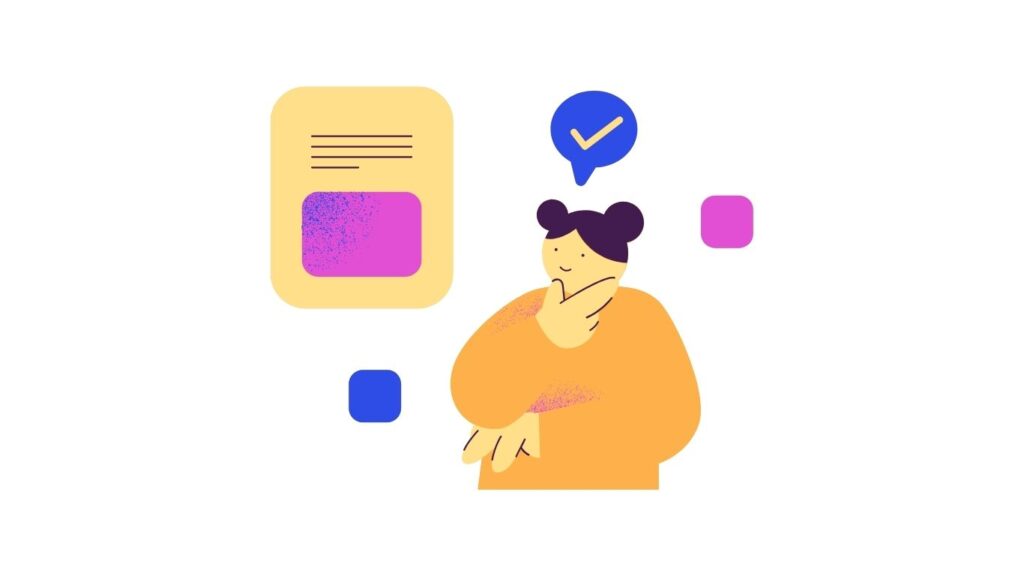
タスク管理アプリの選び方(よき改善)↗は以下11ステップです。
- 皆さんの業務に欲しい機能を把握する
- 使用環境とデバイスを決める
- 対象のタスク管理アプリを20個リストアップする
- 予算を決める
- 使いたい機能で選ぶ
- 使い勝手で選ぶ
- 安心感を確認する
- 拡張性を確認する
- 操作感を試す
- 口コミと評判を見る
- タスク管理アプリを絞る
皆さんに合うタスク管理アプリを選ばないと逆効果になることもあるので、上記アイデアを参考にして最適なアプリを選びましょう。
Todoistの料金プラン
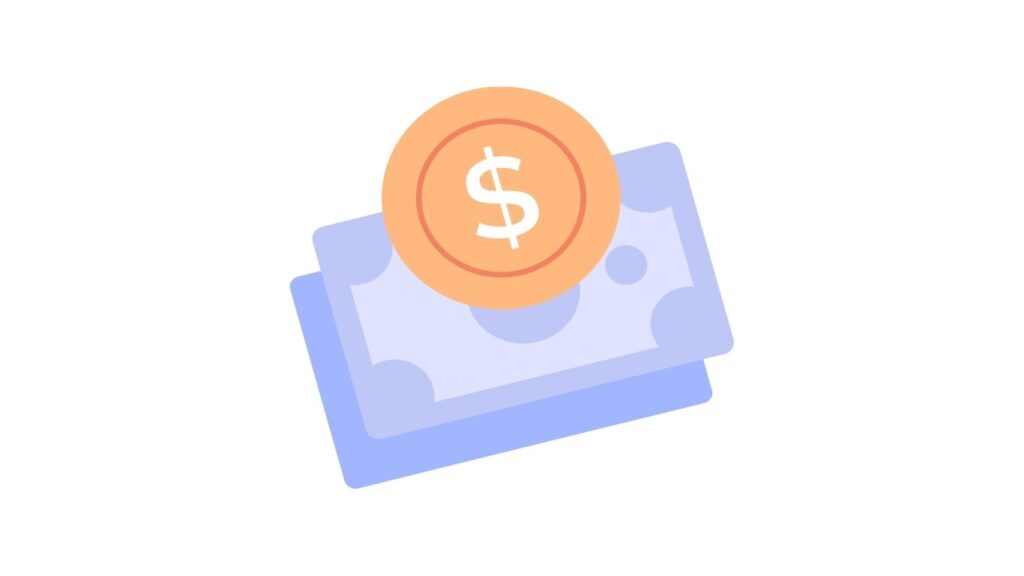
Todoistは3つの料金プランを月払い・年払いの2種類から選べます。
特徴は以下4点です。
- 料金はチームスペースごと、ユーザー1人ごとにかかる
- 最低利用金額はない
- 無料で継続利用が可能
- 個人利用は「初心者(無料)」・「プロ」、チーム利用は「ビジネス」がおすすめ
詳細は下表をご覧ください。
| プラン \ 内容 | 初心者 | プロ | ビジネス |
|---|---|---|---|
| 月額 1人あたり | 無料 | ・年払い488円 ・月払い588円 | ・年払い688円 ・月払い888円 |
| タスク管理の 基本機能 | ・タスク数上限:300 ※1プロジェクトあたり ※削除済みを除く ・ボード(セクション)数上限:20 ※1プロジェクトあたり ※削除済みを除く ・プロジェクト数|5 ・ユーザー数上限:1 ・ゲスト数制限:5 ・担当者 ・期日(予定日) ・アクティビティログ(履歴) ※1週間 ・テンプレート(ページ) ・2種のビュー リスト・ボード ・コメント ・チームワークスペース|1 ・繰り返し ・ラベル|上限500 ・タスクの説明 ・生産性の可視化 ・外部ツール連携:95 ・タスクの複製 ・リマインド(有料) 日時・位置 ・フィルター|保存数3 ・並び替え ・ビューの保存 ・テーマ(色)|4種 ・ダッシュボード ・エクスポート | 全初心者機能に加えて ・1つのビュー カレンダー ・フィルター|保存数150 ・タスクの所要時間 ・AI assistant ・自動バックアップ ・アクティビティログ(履歴) ※無制限 ・テーマ(色)|8種 ・検索条件の保存|5件 | 全プロ機能に加えて ・チームワークスペース|2 ・プロジェクト数|500 ・ユーザー数制限: チーム:無制限 ※1プロジェクト上限:250 ・ゲスト数制限: マイプロジェクト:5 チーム:無制限 ・チームプロジェクトフォルダ |
| その他機能 | ・サポート対応 ・ストレージ|上限不明 ・1ファイルサイズの アップロード上限|5MB ・API連携 | 全初心者機能に加えて ・1ファイルサイズの アップロード上限|100MB | 全プロ機能 |
| セキュリティ | ・GDPRに準拠 ・AWSを使用 ・AES256で暗号化 ・TLS1.1~1.2 ・ファイアーウォール保護 ・二要素認証 ・バグバウンティプログラム ・24 時間 365 日体制 ・厳格なアクセス ポリシー など | 全初心者機能に加えて ・毎日自動でバックアップ作成 | 全プロ機能に加えて ・チームの役割・許可設定 ・請求と支払いの一元化 |
Todoistはこれら3つの料金プランから皆さんに合う最適なプランを選のます。
Todoistの始め方5ステップ
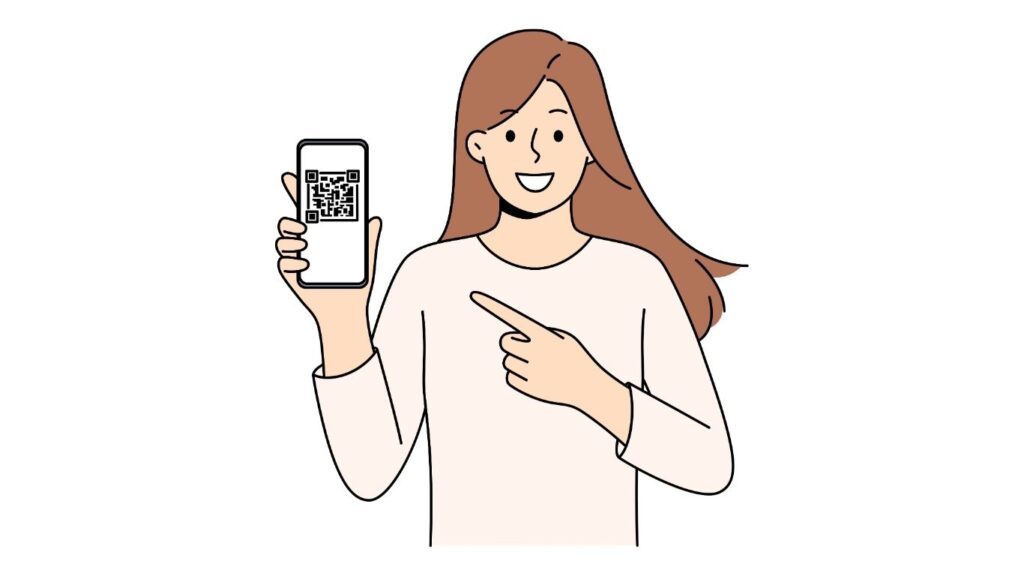
Todoistの始め方は以下5ステップです。
- アカウントの登録|Todoist公式ページ
- 料金プランを決める
- アプリをダウンロードする|Todoist公式ページ(任意)
- テンプレートを活用する|Todoist公式ページ
- 利用スタート!
最短20秒で登録できるので、まずは使い勝手を試してみましょう。
Todoistのアカウント作成方法

Todoistのアカウント作成は以下7ステップです。
誰でも無料で始められ、クレジットカード情報などの入力不要で、最短30秒ほどあれば始められます。
- Todoist公式サイトから「無料で開始する」をクリック
- 利用規約・プライバシーポリシーに同意する
- メールアドレス・パスワードを入力し「メールアドレスをサインアップ」をクリック
…Google・Facebook・Appleアカウントでも登録できます。 - 名前を入力して「続行」をクリック
…名前の文字数は255文字まで、写真のアップロード(任意)・Todoistをチームで使いたい(任意)を入力します。 - Todoistを使う目的を選択
…「プライベート」「仕事」「教育」から選びます。 複数選択も可能です。 - メールに届いた「メールアドレスを認証」をクリック
- アカウント作成完了!
Todoistの使い方
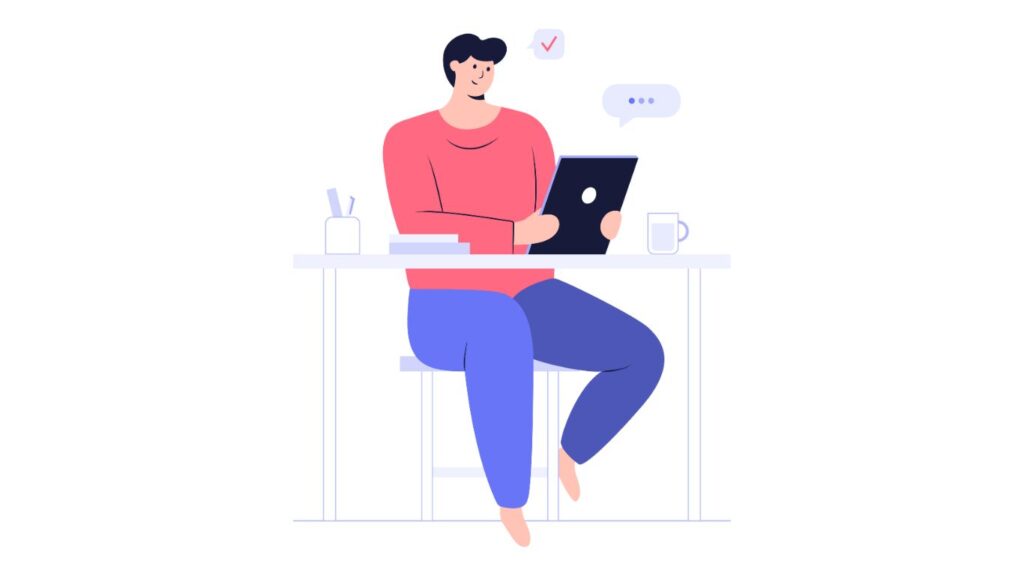
Todoistの使い方と基本操作を解説します。
- タスクを追加[Q]
- タスクを編集する
- プロジェクトを追加する
- セクションに分ける[S]
- タスクを確認する
- お気に入りに追加
- 検索する[Ctrl]+[K]
- 連携機能で用途を広げる(一部有料)
- 表示方法を変える(一部有料)
詳しく解説します。
タスクを追加[Q]
![タスクを追加[Q]](https://kaizennn.com/wp-content/uploads/2024/01/42-2todoistタスクを追加-1024x463.jpg)
サイドバー「タスクを追加」から新たなタスクを作れます。ショートカットキー[Q]で簡単に呼び出すこともできます。
作成後の画面で以下9つから管理に必要な最低限の情報を入力します。すると、タスク量が増えたときに管理しやすいです。
- タスク名
…タスク実行時や他人が一目見て分かるよう、5W1H(何をする、誰にする、何のためにする、どこでやる(位置情報)、いつやる(予定日)、どのような内容か)を心がけます。 - 説明
…複雑なタスク管理には説明に背景・概要を記しておくと、タスク実行時に初動のスピードがあがり、抜け漏れも減らせます。 - 予定日
…タスクの開始日時を入力します。この日時まで該当のタスクを考える必要がなくなり、脳のリソースをあけることができます。日付順に並び替える際にも役立ちます。 - 優先度
…該当タスクの優先度を設定します。優先度は、緊急・重要度でおおまかに判断しましょう。 - リマインダー(有料)
…必ず忘れてはならないタスクにはリマインダー(通知)を設定し、抜け漏れを防ぎます。 - ラベル
…タスクの種類を分類分けし、実行・振り返りしやすい環境を作ります。
例えば業務の種類(電話・メール)、案件名などで分類します。 - 位置情報(有料)
…設定した位置情報によるリマインダー(モバイル版アプリのみ)を受け取ります。 - その他、拡張機能
- プロジェクト名の入力
追加したタスクに変更・進捗があれば、タスクを編集します。
タスクを編集する
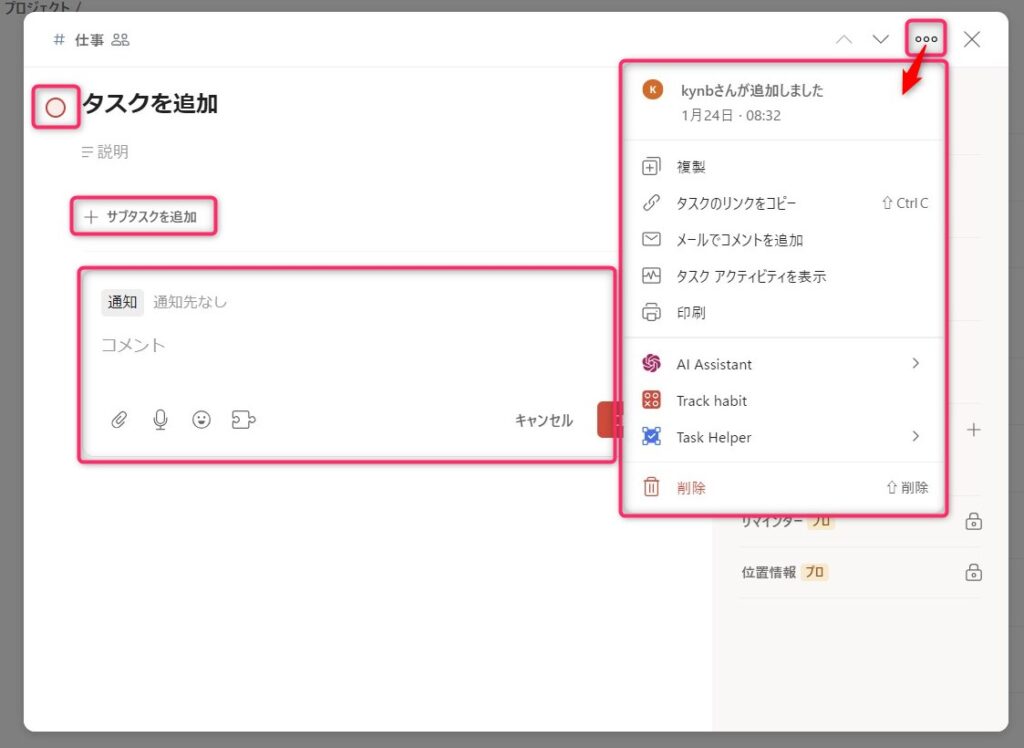
追加したタスクをクリックして情報を追加・修正し、タスク情報の変更や進捗管理を行います。
編集・確認できる内容は、タスク追加時の情報9個に加えて、以下の10個です。
- タスクを完了[E]
- サブタスクを追加
- コメント[C]
- ファイルを添付
- 音声を録音
- 絵文字
- 連携機能から挿入
- タスク作成の日時
- (タスクを)複製
- タスクのリンクをコピー
[Shift]+[Ctrl]+[C] - メールでコメントを追加
- タスクアクティビティを表示(一部有料)
[G]→[A] - 印刷
- 削除|[Shift]+[Delete]
さらにタスクをプロジェクトに分けて管理できます。
プロジェクトを追加する
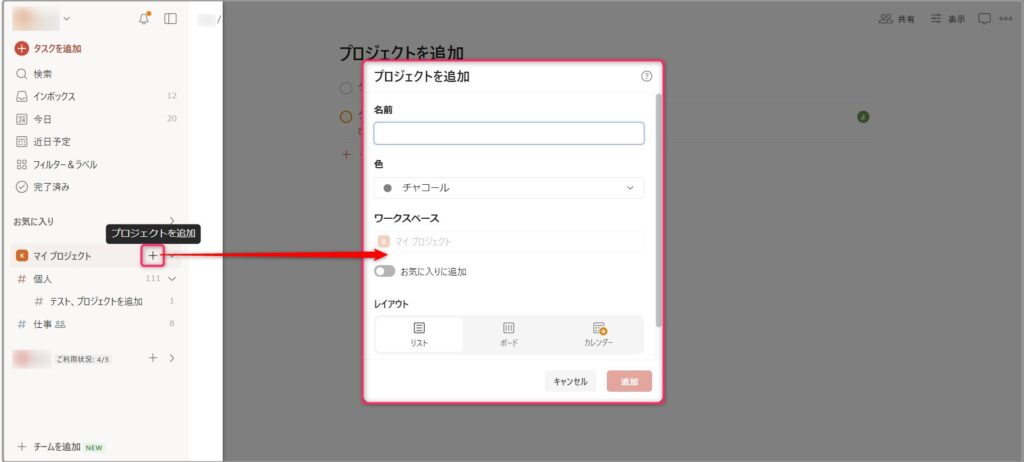
サイドバーのマイプロジェクト・チームワークスペース右「+」で作成し、タスクをプロジェクトに分けて管理できます。
作成時は以下5~8項目を入力・選択・確認します。
- プロジェクト名
- 色
- ワークスペース
- 親プロジェクト(マイプロジェクト・モバイルのみ)
- アクセス(チームワークスペースのみ)
- フォルダ(チームワークスペースのみ)
- お気に入りに追加
- レイアウト(一部有料)
プロジェクト内のタスクはさらにセクションに分けることができます。

プロジェクト上限数はアクティブなプロジェクトが対象(削除されたプロジェクトは含まない)ですね。
セクションに分ける[S]
![セクションに分ける[S]](https://kaizennn.com/wp-content/uploads/2024/01/42-5セクションに分ける-1024x567.jpg)
インボックス・プロジェクトページ右上「・・・」の「セクションを追加」、ボードレイアウトなら画面右「セクションを追加」でセクションを作成でき、タスクをグループ分けできます。
![セクションに分ける[S]|操作](https://kaizennn.com/wp-content/uploads/2024/01/42-6セクションに分ける|操作-1024x567.jpg)
追加したセクション名の右端「・・・」で以下6つの操作が可能です。
- (セクション名の)編集
- 次へ移動(プロジェクト間を移動)
- 複製
- セクションのリンクをコピー
- アーカイブ
- 削除

セクションの分け方は、例えば「業務カテゴリ」「進捗」「内容」など、業務中にタスクを見る切り口で考えると良いですね。
タスクを確認する
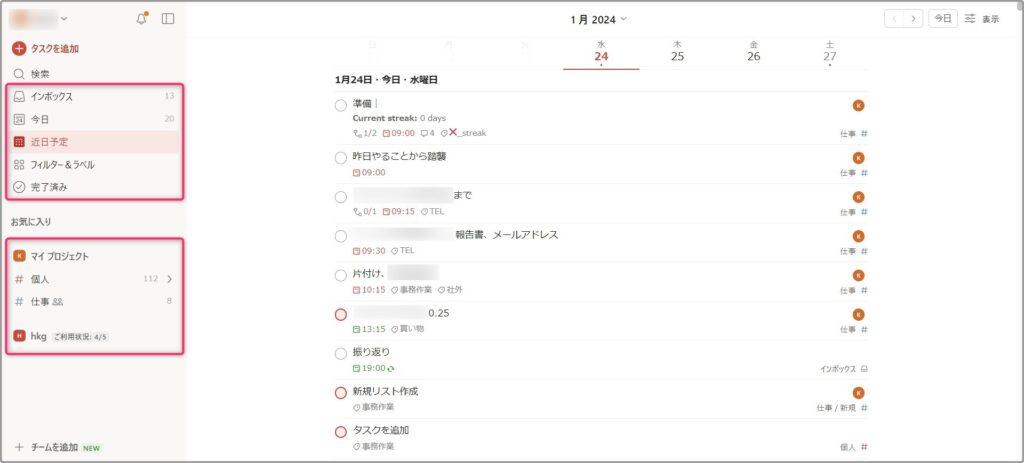
サイドバーで任意の表示方法を選択します。タスクを様々な見方で確認でき、タスクの実行に役立ちます。
サイドバーで選択できる表示方法は以下5種類です。
- インボックス(未割り振り)
- 予定日別
san - 今日・近日予定
- フィルター&ラベル別
- 完了済み
- プロジェクト別
頻繁に見る表示方法はお気に入りに追加しておくと便利です。

特に「フィルター&ラベル別」は、独自の名称を入力してラベルを作成できます。
お気に入りに追加
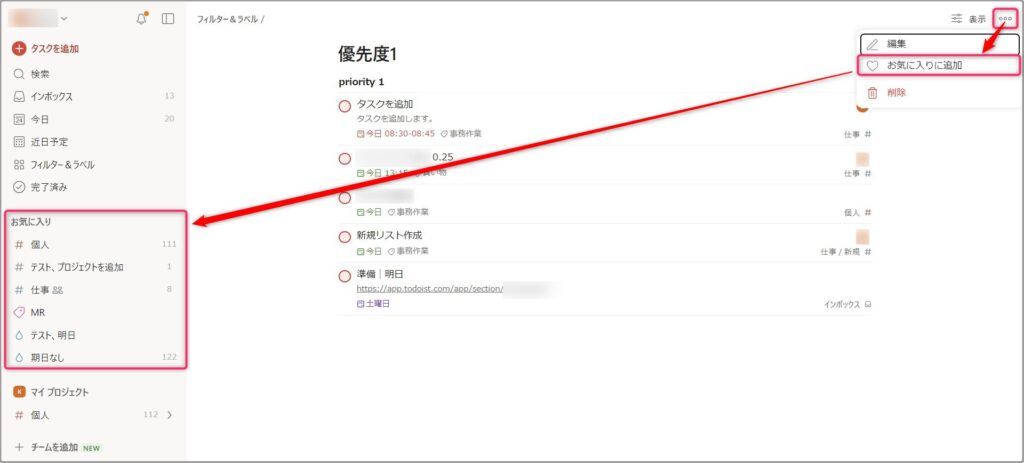
頻繁に見るプロジェクト・フィルター・ラベルなどのページ右上「・・・」の「♡お気に入りに追加」で、サイドバーに固定表示します。見たい情報にアクセスしやすく、作業効率があがります。
例えば営業職では以下のページをお気に入りに設定しておくと便利です。
- 業務内容別
…「TEL」「メール」など - 業務種類別
…「新規」「クレーム」など - 内容別
…「市場動向」「提案資料」など
よく使うページをお気に入りに追加しておくと情報にアクセスしやすく、作業効率があがります。
検索する[Ctrl]+[K]
![検索する[Ctrl]+[K]](https://kaizennn.com/wp-content/uploads/2024/01/42-9検索-1024x463.jpg)
サイドバー「🔍検索」[Ctrl]+[K]でキーワードを入力し、タスク・設定を検索できます。タスクだけでなく設定に関する内容も見つけられ、使い方を調べるときにも活用できます。
以下2種の検索方法が可能です。
- キーワード検索
- 検索結果の絞り込み
…予定日・優先度・ラベル など(※キーワード入力)

絞り込み検索は「指定の検索クエリ」を入力しても動作せず、使えないと思っておいたほうが良いです(2025年5月時点)。
拡張機能を使う(一部有料)
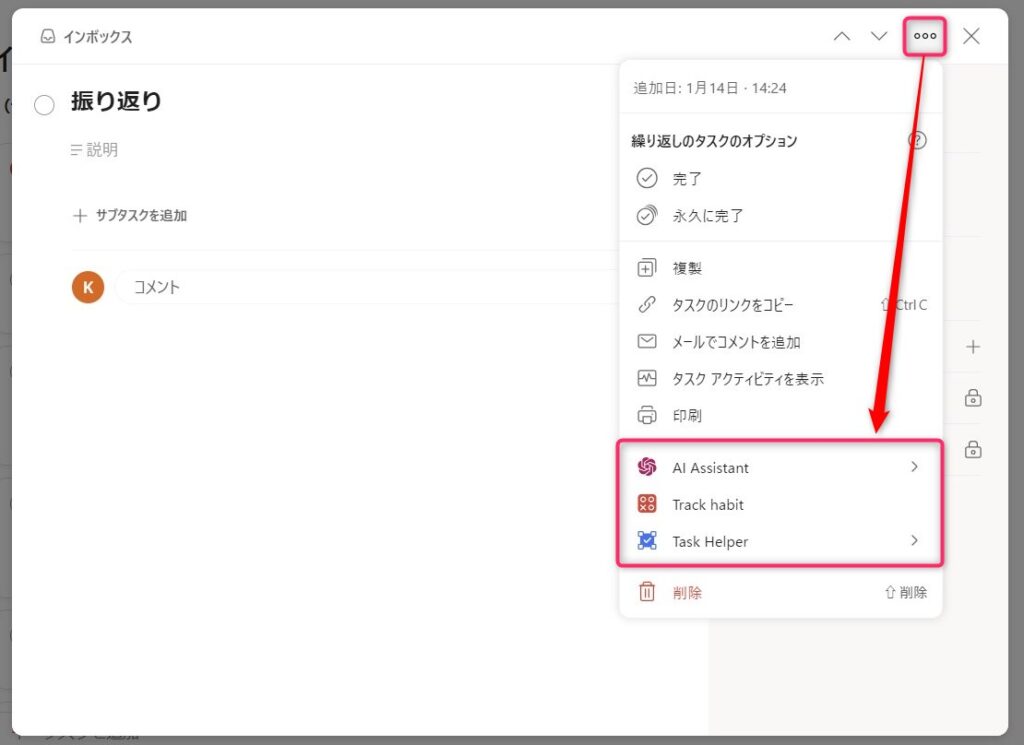
タスクページの右上「・・・」の下部にある拡張機能を使い、使い勝手を向上できます。
拡張機能を表示させるには、「ページ左上アイコン」→「設定」→「連携機能」→「閲覧」→「すべての連携機能を見る」で追加できます。2025年5月時点で100個の機能から選べます。
- 2day | Start task now
- 2sync
- AI Assistant
- Airmail
- Albato
- AlfreDo
- Analytics for Todoist
- Anything
- ApiX-Drive
- Atlassian Rovo
- Automate.io
- Backlog | Task-Organizer
- Beeminder
- BusyCal
- Capacities
- CaptureMyMeeting
- Cerebro App
- Chrome
- Conversation Starters
- Counter for Todoist
- Dashy
- Day.io
- Document Studio
- Doify
- Drafts
- Eisenhower Matrix
- Emma
- Evernote
- Exist
- Export to Google Sheets
- Fantastical
- Fast Task Creator
- Firefox
- Flowist
- Flowmodor
- FocusBox
- GitHub Sync
- Gmail
- Google カレンダーのための Dayflow.ai
- Google カレンダー(New)
- Habit Tracker
- Hugo
- Ideas
- IFTTT
- Jira
- LifeTab
- Llama Life
- Mailbutler
- Make(旧称: Integromat)
- Markurz
- Microsoft Edge
- Microsoft Teams
- Minus.app
- Momentum Dashboard
- Monkedo
- Newton Mail – メール アプリ
- Numerics
- OneTask
- Opera
- Outlook
- Paslen Focus Timer
- Pleexy
- Pluga
- PolyPlan
- Raycast Extension
- Relay.app
- Safari
- Skyvia
- Slack
- Spark
- Start Date
- Subscription Tracker
- SureTriggers
- SyncTion
- Task Analytics
- Task Helper
- Taskbone
- TaskClone
- TaskEdge
- TaskToProject
- Testiny
- Time Doctor
- TMetric
- TodoMirror
- Toggl Track
- TrackingTime
- Trello Power-Up
- Trevor AI: タスクをスケジュール
- Truto
- Twist
- viaSocket
- Vobot
- Vocalist
- WebWork Time Tracker
- Wise Dash
- Your Mom for Alexa
- Zapier
- Zendesk
- Zoho Flow
- zzBots
表示方法を変える(一部有料)
 -1024x463.jpg)
ページ右上「表示」で表示方法を選び、見やすいレイアウトに変えます。
以下3種の表示方法に変更できます。
- リスト
- ボード
- カレンダー(有料)
タスクを好みの表示方法で閲覧・操作できます。
以上の操作でタスク管理を行います。
Todoistでタスクを管理する注意点

Todoistでタスク管理を行う場合、以下7つに注意しましょう。
- 定期的なタスク整理が必要
…Todoistは全プランで未完了のタスク上限数が300(1プロジェクトあたり)です。不要なタスクは定期的に削除するかスケジュール化して完了させましょう。 - 先送りを避ける
…タスクを後回しにして業務が遅れないよう、優先順位を設定して期限・日時を調整しましょう。 - タスクをやりっぱなしにしない
…定期的に振り返りの時間を持ち、未完了・フォローアップタスクの洗い出しと改善点を見つけ、タスク管理を向上させましょう。 - 誤った情報開示
…個人情報を間違って「チーム」ページに共有する・外部の方を間違って招待する、など誤操作による情報漏洩に気を付けましょう。 - 過度なタスク細分化
…タスクを細分化すると初動が早く取り掛かりやすいですが、過度に細分化すると作業効率が低下します。慣れた作業は意図的に粒度を大きくしましょう。 - 通知設定
…業務環境・設定内容により通知が多いと業務に集中できず支障が出るため、通知設定を見直しましょう。 - 適切な期限を設定
…期限が短すぎるとかえってストレスになり業務に支障が出るおそれがあるため、実現可能な期限を設定しましょう。 - 不具合時も想定しておく
…TodoistはWebサービスのため、不具合によりページが見られない可能性があります。有事を想定し、定期的にタスクをエクスポート・バックアップ(有料)などの対策を行いましょう。
これらに注意してタスク管理を実践し、働きやすい環境を整えましょう。
よくある質問

Todoistに関するよくある質問に応えます。
Todoistの無料版と有料版の違いは何ですか?
Todoistの無料版・有料版は主に、プロジェクト数・アップロード容量・カレンダーレイアウト・カスタムフィルター数・リマインダー・所要時間・AIの機能が使えるかどうかが異なります。
個人で使うなら初心者(無料)・プロプラン、チーム利用にはビジネスプランが最適です。
Todoistで何ができますか?
Todoistではクラウド上でシンプルかつ使いやすいToDo(タスク)管理が可能です。
仕事・プライベート・家族などの予定をリスト化し、見たいレイアウトで表示・並び替え、終わったタスクを完了化させます。
タスクを案件ごとに分けてプロジェクト管理にも使えます。
Todoistでタスクを追加するには?
Todoistでタスクを追加するには「+タスクを追加」で情報を入力し、「タスクを追加」をクリックして登録します。
ショートカットキーも有効で、[Q]・[Enter]でタスクを追加できます。
Todoistのタスク数はいくつですか?
Todoistのタスク数上限は、1個人プロジェクトあたりアクティブなタスク300個です。
タスク数300個を超える場合、終えたタスクを完了化させる・子プロジェクトに分割する・タスクを削除する必要があります。
タスク管理で働きやすい環境づくり!
を利用して仕事の準備にできること9選-7 まとめ|Notionの今後-1024x576.jpg)
このページではTodoistについて解説しました。シンプルなタスク管理には最適で、個人からチームまで長く使えます。
改めてTodoistの特徴をおさらいします。
- タスクを作成してプロジェクト・セクションに分けて管理し、外部機能と連携できる
- リスト、カンバン(、有料でカレンダー)表示のシンプルなタスク管理が可能
- タスク名に入力した内容が自動でラベル付けできて、使い勝手が感動的
- 他ツールにはない「位置情報によるリマインド(有料)」「カルマ・ゴール設定による達成感」など魅力だが、総合的な機能は少なめ
Todoistの特徴が自分に最適と感じた場合は、早速アカウント作成から始めて、操作感を試してみましょう。
もし「この機能が欲しい」「もっと自分に合うツールはないの?」など違うツールを検討したい場合は、おすすめタスク管理ツール3選も参考にしてください。
皆さんに合うタスク管理アプリを選んで、働きやすい環境を作りましょう!
とは?特徴・使い方・注意点・他との違いを徹底解説.jpg)

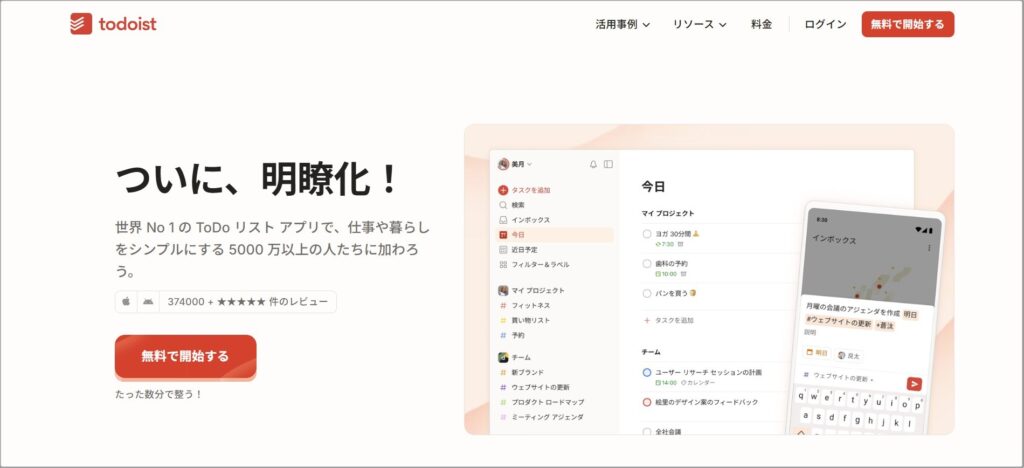

とは?特徴・使い方・注意点・他との違いを徹底解説-120x68.png)
とは?機能・料金・他との比較結果を徹底解説-120x68.jpg)

コメント